使用过演示文稿的朋友们都知道,常常会在幻灯片的内容上使用超链接可以快速翻到需要的那一页幻灯片。下面小编就来告诉大家如何在WPS演示中使用超链接的命令,一起来看看吧。新建默认模板wps演示文稿,内容版式为空白版式。单击在线素材中的目录项,单击目录选项卡,选中其中一种目录,右击选择快捷菜单中的“插入&rd......
WPS excel如何利用AVERAGEIFS函数计算多条件的平均值
WPS教程
2022-04-09 22:00:36

如何计算满足多个条件的单元格平均值呢?这就涉及到AVERAGEIFS函数了。
以下表为例,如何用AVERAGEIFS函数计算高一年级5班学生的平均成绩呢?
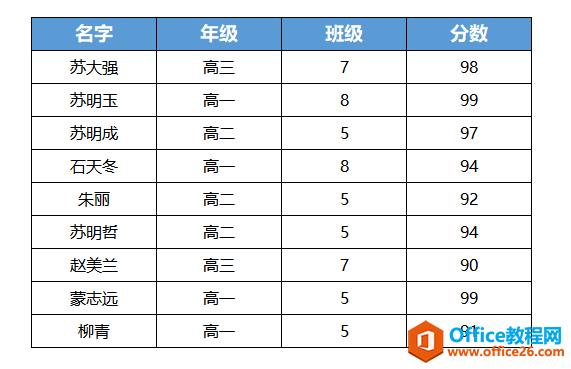
操作方法
- 首先,将光标放到F3,点击插入函数-查找函数框-AVERAGEIFS。点确定,此时弹出对话框。
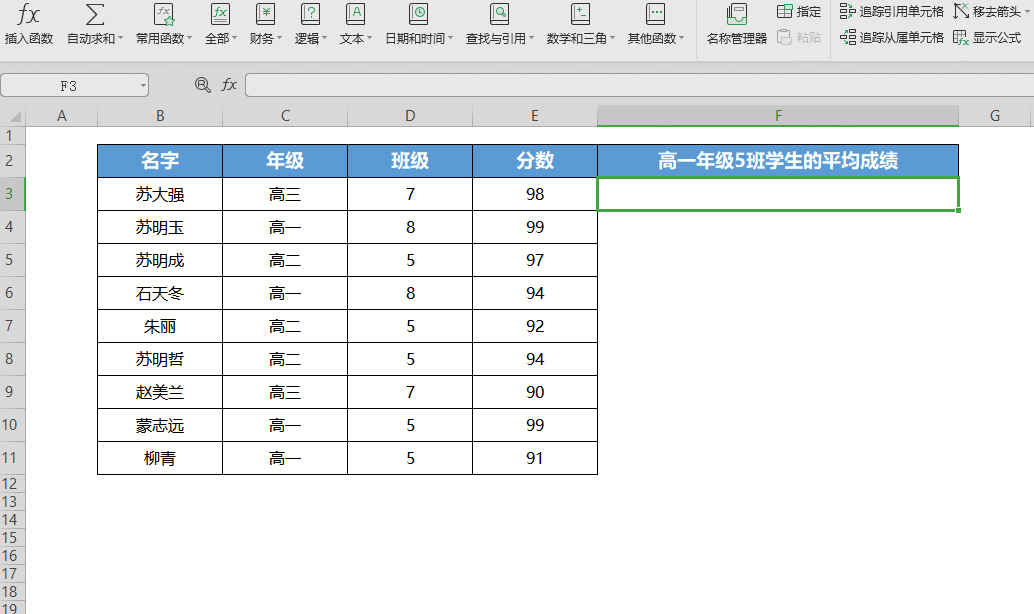
- “求平均值区域”是指用于求平均值的单元格区域,输入E3:E11。
“区域”和“条件”指用于判断的区域和条件,可以自定义添加。
在“区域1”中输入C3:C11,“条件1”中输入“高一”。
在“区域2”中输入D3:D11,“条件2”中输入5。
如果条件是文本形式,就需要加英文状态下的双引号。
然后点确定,就可以计算出高一年级5班学生的平均成绩了。是不是很简单呢?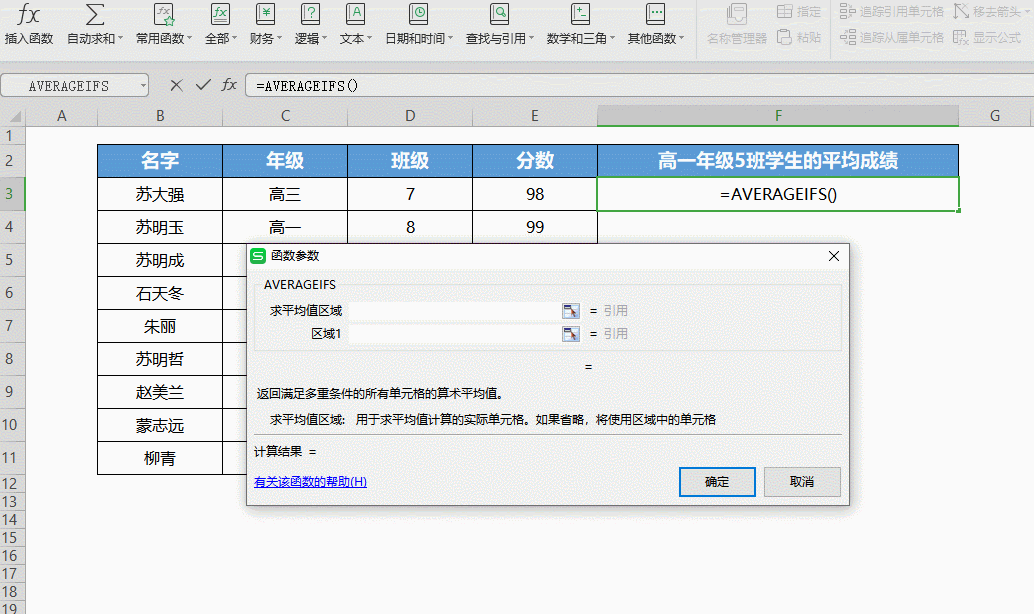
标签: AVERAGEIFS函数excel计算多条件的平均值
相关文章





